
Audacity es un peso pesado de código abierto, pero el aspecto de la aplicación es muy... Describámoslo como "utilitario".
Ahora no me malinterpreten; utilitario es no una cosa mala. Audacity es famoso por su potente conjunto de funciones de nivel profesional más que por su apariencia, y con razón. Las interfaces en constante cambio basadas en cualquiera de los caprichos de diseño líderes del día pueden conducir a una rotación interminable de versiones repetitivas que favorecen la forma por encima de la función.
Y mientras implemento las Fs la familiaridad también es muy importante. Este software está en el corazón de los flujos de trabajo de edición de audio en múltiples sistemas operativos y plataformas diferentes. No puede hacer cambios visuales importantes por capricho (e incluso si lo hiciera, probablemente terminaría sin verse muy bien en alguna parte o para alguien).
Una gran cantidad de documentación, tutoriales y cómo crear contenido se hacen asumiendo que está usando Audacity tal como vino, con todo en el lugar correcto, según esta captura de pantalla:
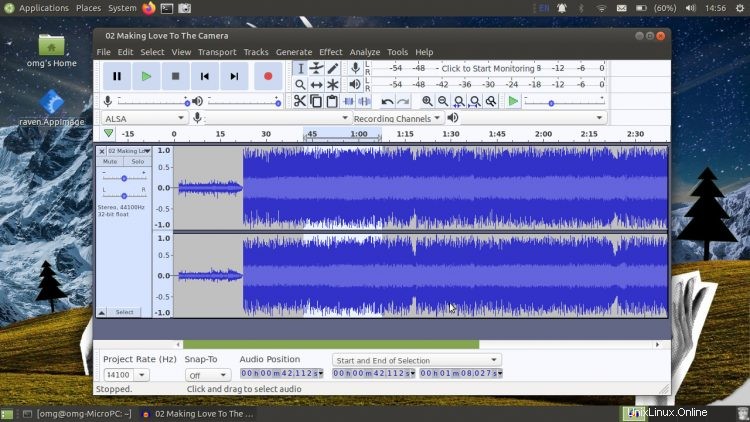
Pero, y ahora llegamos al meollo de este sándwich de contenido, puedes optar por cambiar el aspecto de Audacity.
Si no busca el aspecto predeterminado, que, a diferencia de otras aplicaciones de edición, es claro de forma predeterminada, usted puede cambiarlo. Audacity admite temas . Incluso viene con un montón de temas incorporados, incluida una opción oscura para que comiences.
Ahora, debo señalar aquí que en realidad no uso Audacity (ni ningún software de edición de audio, como lo atestiguan aquellos que soportan mis videos de YouTube) con regularidad. Como tal, no puedo desgranar un montón de ajustes que garantizo mejorarán, mejorarán o revolucionarán su experiencia de edición de audio.
Pero puedo reenviar la configuración ingeniosa que muestra JustPerfection en los comentarios del artículo de lanzamiento de Audacity 2.4.0 (y ahora visible en la parte superior de la publicación). Pienso que se ve fantástico. Si estuviera usando esta aplicación a menudo, ciertamente querría algo un poco menos intenso que el predeterminado.
¿Quieres lograr el mismo look tú mismo? Puedes descargar el "Tema Audacity Clean Dark" de ~Podel1 de DeviantArt. Este tema cumple varios de mis requisitos:
- Oscuro ✔
- Colorido ✔
- Moderno ✔
Aún mejor, el tema viene en una variedad de colores diferentes (aunque lamentablemente no naranja), incluidos azul, cian y morado.
Para recrear el aspecto de JustPerfection en su sistema (asumiendo que ya tiene Audacity instalado) siga estos pasos:
- Descargar el paquete de temas Audacity Clean Dark
- Extraiga el
.zip - Copiar
ImageCache.pngde la carpeta de color con nombre que desee - Pegue el archivo en
~.audacity-data/Theme(si el directorio no existe, créelo) - Abrir Audacity> Preferencias> Interfaz
- Seleccione la opción de tema 'Personalizado'
Eso es todo. ¡Tu Audacity ahora cuenta con un elegante aspecto oscuro que tus ojos te agradecerán!
Para una apariencia completa, JustPerfection recomienda ocultar (desmarcar) el dispositivo , selección y selección espectral barras de herramientas usando View > Toolbars menú.
Si se cansa de la nueva apariencia, simplemente siga los pasos anteriores a la inversa, seleccionando el tema "claro" o "clásico" en lugar de "personalizado" para que la aplicación vuelva a verse como antes.
h/t/ Just Perfection